Primeiro, faça backup de todos os dados importantes de suas unidades
- A reinicialização forçada do seu laptop HP pode fornecer um novo começo e aliviar problemas comuns de software que podem estar afetando seu desempenho.
- Você pode usar o Botão liga / desliga, atalhos de teclado, menu de configurações do Windows ou opções de recuperação do sistema para fazer isso.

xINSTALE CLICANDO NO ARQUIVO PARA DOWNLOAD
- Baixar Outbyte Driver Updater.
- Inicie-o no seu PC para encontrar todos os drivers problemáticos.
- Depois, clique Atualizar e aplicar selecionado para obter as versões mais recentes do driver.
- OutByte Driver Updater foi baixado por 0 leitores deste mês.
Ao executar uma reinicialização completa em seu laptop HP, você pode restaurá-lo ao seu
configurações padrão, efetivamente eliminando configurações temporárias e potencialmente resolvendo problemas persistentes.Neste guia, exploraremos métodos rápidos e confiáveis com instruções passo a passo para fazer isso e rejuvenescer seu laptop HP e aprimorar sua funcionalidade geral.
Como posso redefinir meu laptop HP?
Antes de iniciar as etapas avançadas de solução de problemas, considere executar as seguintes verificações e ações:
- Faça backup de todos os arquivos, documentos, fotos ou outros dados importantes que deseja manter.
- Seu laptop HP deve estar conectado a uma fonte de energia estável.
- Desconecte todos os dispositivos externos, como unidades USB, discos rígidos externos, impressoras ou quaisquer outros periféricos.
Depois de passar por eles, vá para os métodos mencionados abaixo.
1. Use a opção de redefinição integrada
- Inicie seu laptop HP e pressione o botão Esc tecla repetidamente até que o menu de inicialização apareça.
- Imprensa F11 para entrar nas opções de recuperação do sistema.
- No Escolha uma opção seleção de tela solucionar problemas.
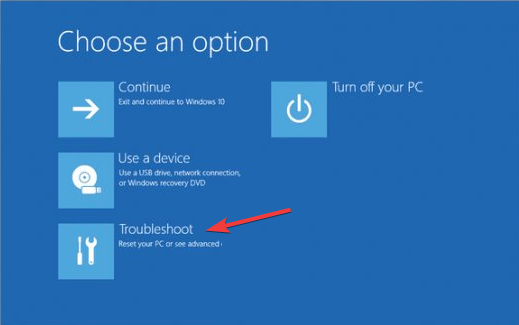
- No solucionar problemas página, clique Redefinir este PC.
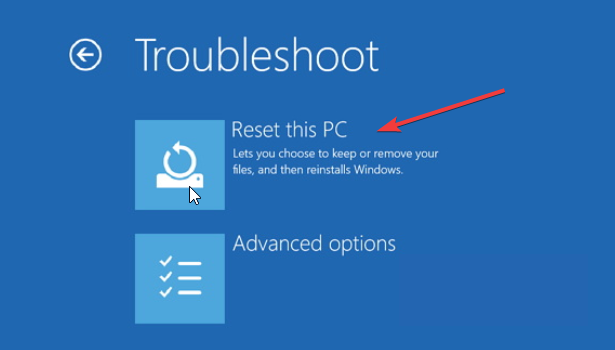
- Agora no Escolha uma opção tela, escolha entre Mantenha meus arquivos ou Remova tudo.

- Escolher baixar nuvem.
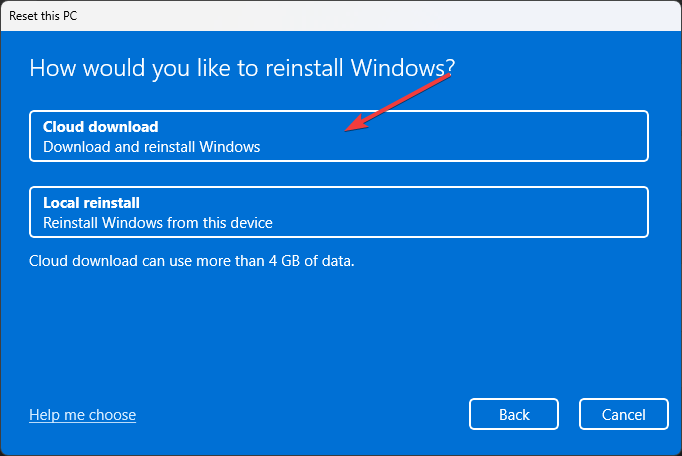
- Clique Próximo.
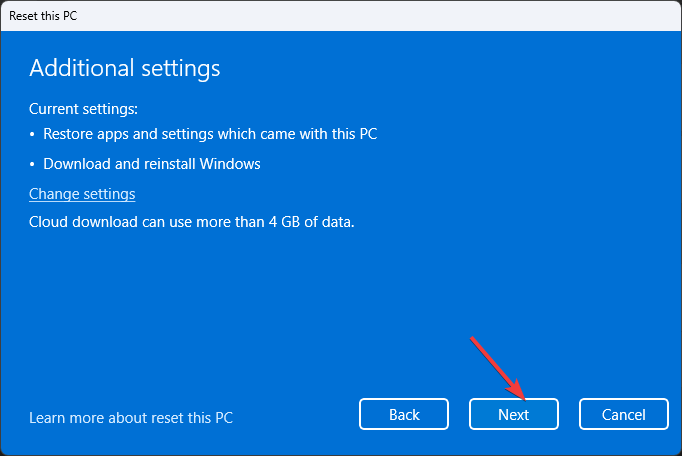
- Agora selecione Reiniciar.
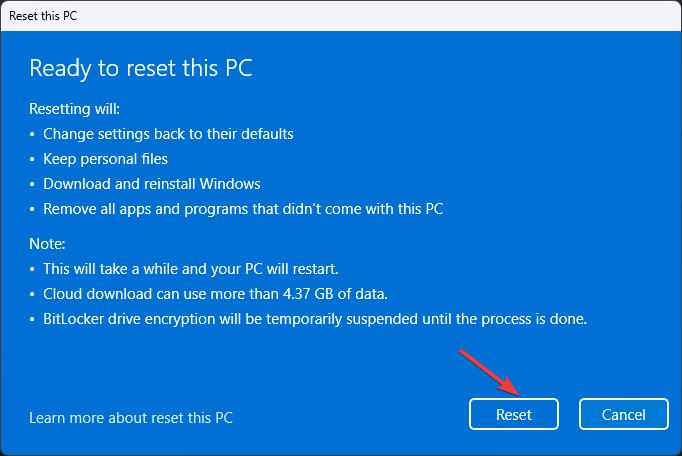
- Aguarde a conclusão do processo de recuperação e seu laptop será restaurado para as configurações de fábrica.
2. Use o aplicativo Configurações do Windows
- Imprensa janelas + EU para abrir o Configurações aplicativo.
- Vá para Sistema, então clique Recuperação.
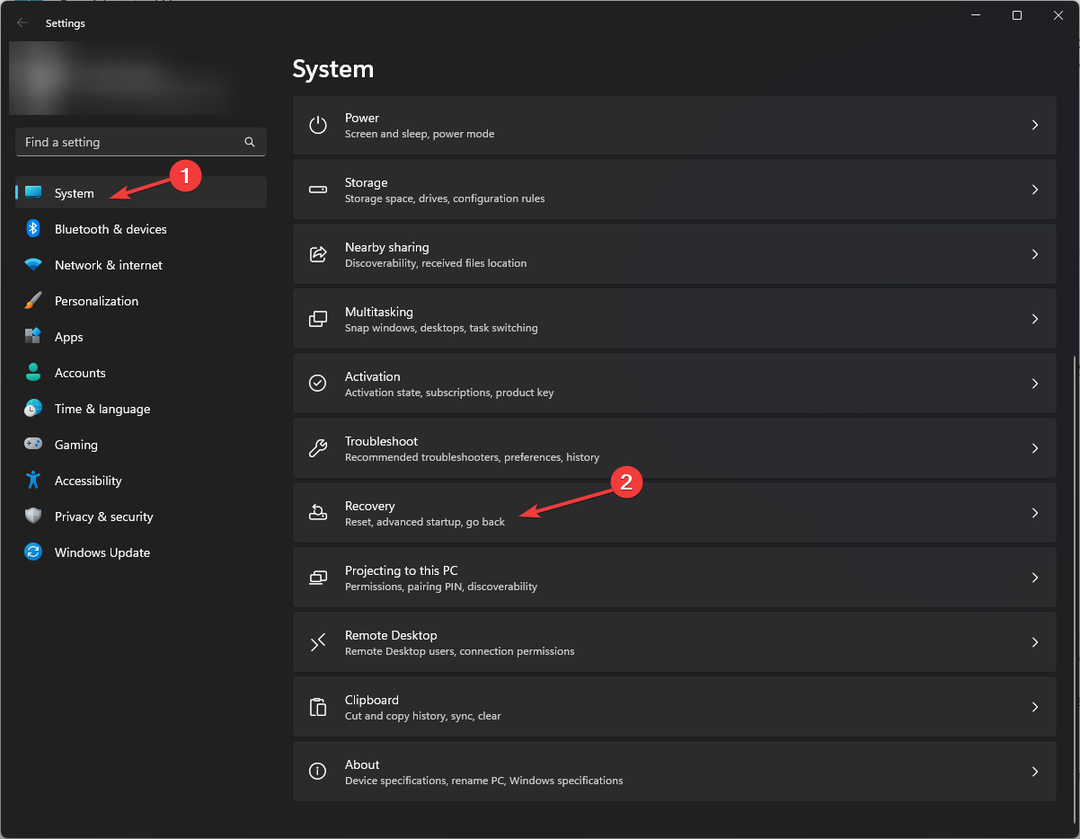
- Sob Opções de recuperação, localize Redefinir este PC e clique Reiniciar PC.

- Escolha entre Mantenha meus arquivos ou Remova tudo da próxima tela.

- Sobre Como você gostaria de reinstalar o Windows página, escolha baixar nuvem.
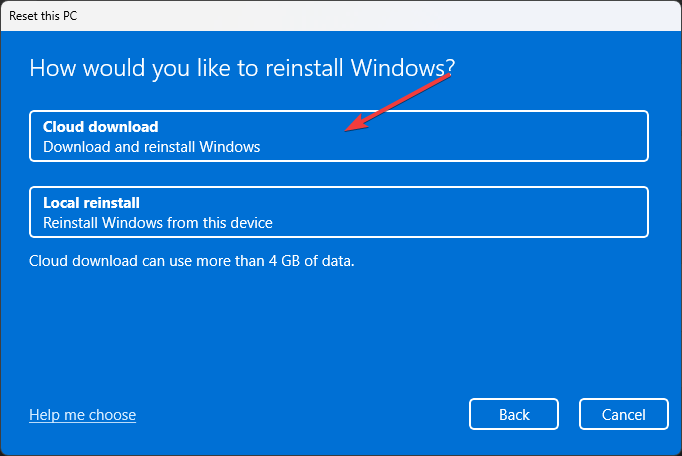
- Clique Próximo no Configurações adicionais página.
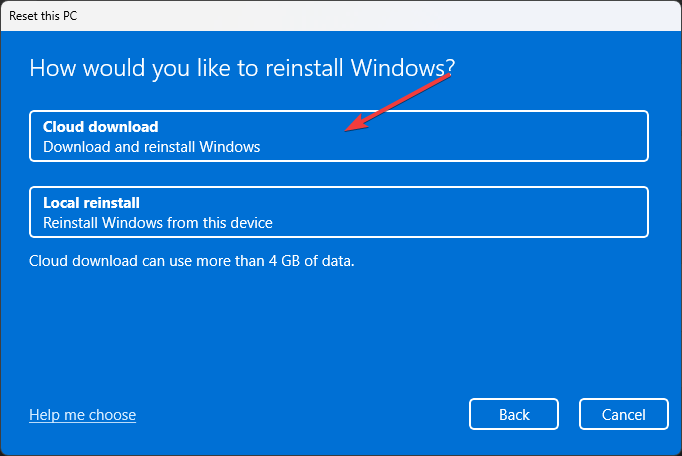
- Agora selecione Reiniciar.
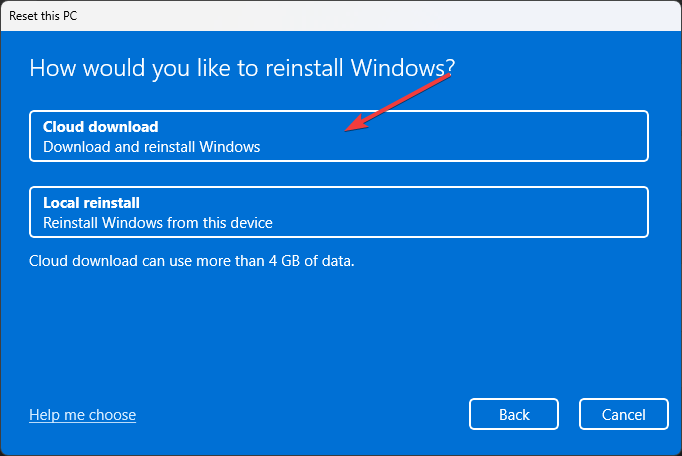
Aguarde o processo de recuperação terminar e seu laptop HP será restaurado para suas configurações padrão.
- Vírus de atalho USB: como removê-lo permanentemente
- ID do evento 5136: um objeto de serviço de diretório foi modificado [Corrigir]
3. Remova a bateria para redefinir
Prossiga com esta solução somente se tiver a opção de remover a bateria com segurança
- Remova todos os periféricos e desligue o laptop HP.
- Vire-o e localize a tampa do compartimento da bateria.
- Use a chave de fenda para remover todos os parafusos para remover a tampa.
- Retire a bateria e agora pressione e segure o botão Liga/Desliga por pelo menos 15 segundos para drenar a carga elétrica residual.
- Coloque a bateria corretamente, coloque a tampa e aperte os parafusos.
- Agora pressione o Poder botão para reiniciar o laptop.
- Quando o computador estiver ligado, você verá uma tela preta com opções; escolher Iniciar o Windows normalmente e pressione Enter.
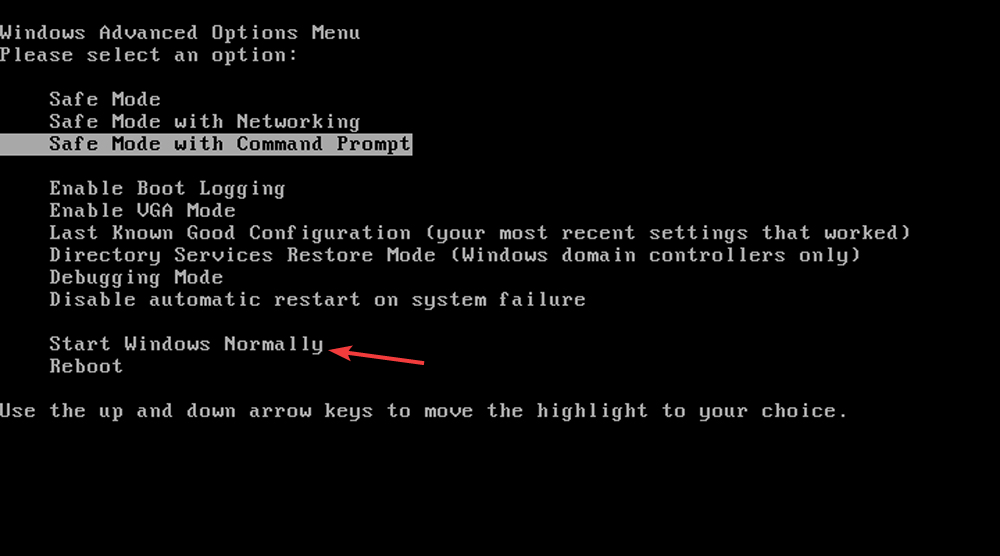
- Agora reinicie os dispositivos externos, se desejar, depois que o laptop for reinicializado corretamente.
Portanto, esses são métodos que você pode usar para redefinir seu laptop HP, resolver problemas e restaurar o desempenho e a estabilidade ideais. Você pode ter que instalar aplicativos de terceiros, drivers e modificar outras configurações depois de fazer logon no seu PC.
Se você é não é possível redefinir o Windows, aconselhamos que verifique as soluções mencionadas neste guia informativo.
Sinta-se à vontade para nos fornecer informações, dicas e sua experiência com o assunto na seção de comentários abaixo.
Ainda está com problemas? Corrija-os com esta ferramenta:
PATROCINADAS
Alguns problemas relacionados ao driver podem ser resolvidos mais rapidamente usando uma solução de driver personalizada. Se você ainda estiver tendo problemas com seus drivers, basta instalar Atualizador de Driver OutByte e colocá-lo em funcionamento imediatamente. Assim, deixe-o atualizar todos os drivers e corrigir outros problemas do PC rapidamente!

![Top 5 Software de Reparação de PC [Descarga Gratuita]](/f/3e2a5838479851262da8fecf080cddea.jpg?width=300&height=460)
![As 7 melhores VPNs para PC com Windows 10 [2023]](/f/d921f9b3883e25adf2c323eef0a740b7.png?width=300&height=460)